PDF 문서가 다른 언어로 되어 있을 때 PDF 문서를 한글로 번역을 해서 보고싶을 때가 있는데요.
크롬을 사용한다면 번역기 확장 프로그램을 이용해서 웹페이지 전체 또는 일부 문장을 쉽게 번역해서 볼 수 있지만 검색 결과로 PDF 문서가 나온다면 바로 번역기를 사용할 수 없기 때문에 문단을 복사해서 번역기를 돌리기도 합니다.
만일 이러한 과정이 귀찮고 페이지가 많은 대용량의 PDF 문서 전체를 번역하고 싶다면 다음과 같이 몇가지 방법으로 PDF 문서 번역을 할 수 있습니다.
목차
구글 번역기로 PDF 문서 전체 번역하기
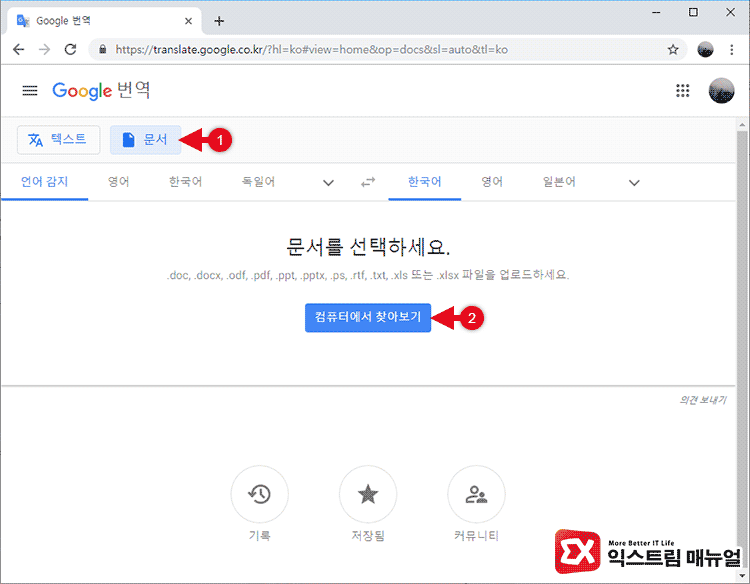
구글 번역기를 이용해 PDF 파일을 보는 방법은 간단합니다.
구글 번역 사이트에 접속한 다음 상단의 ‘문서’를 클릭한 다음 ‘컴퓨터에서 찾아보기’ 버튼을 눌러 PDF 파일을 업로드 한 후 ‘번역하기’ 버튼을 누르면 끝.
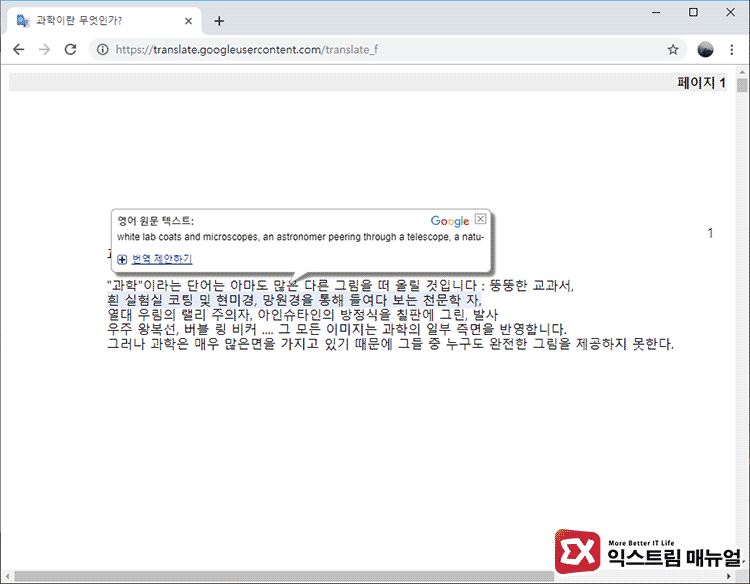
웹사이트를 번역할때와 마찬가지로 마우스를 문단에 가져다 대면 원문 텍스트를 확인할 수 있습니다.
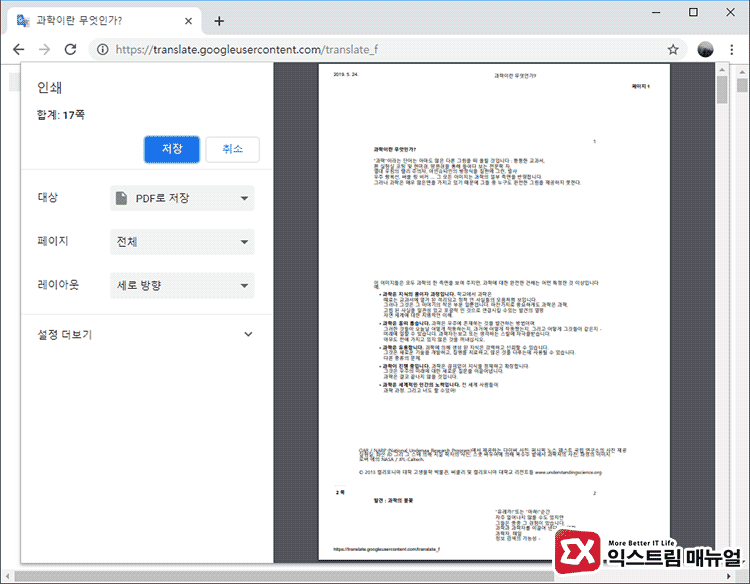
번역된 문서를 다시 PDF 파일로 저장하고 싶다면 키보드 단축키 Ctrl+P 또는 크롬 메뉴에서 인쇄를 클릭한 다음 인쇄 대상을 ‘PDF로 저장’을 선택하면 번역된 문서를 다시 PDF로 저장할 수 있습니다.
레이아웃을 유지하면서 PDF 문서 번역하기
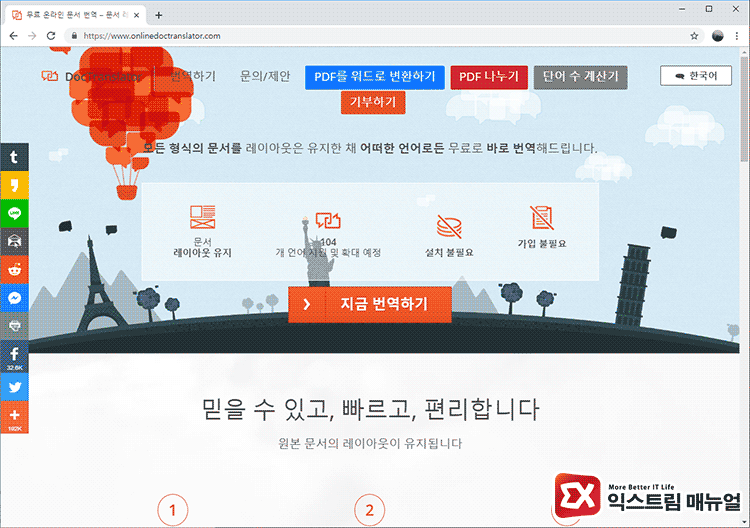
만일 PDF 문서에 첨부된 이미지가 본문에 중요한 내용을 차지한다면 DocTranslator 서비스를 이용해 문서를 변환하는 것이 좋습니다.
DocTranslator의 번역 엔진 역시 구글 번역을 사용하기 때문에 품질은 같으며 이미지 위치를 원본과 같이 유지하는 장점이 있습니다.
메인 페이지에서 ‘지금 번역하기’를 클릭합니다.
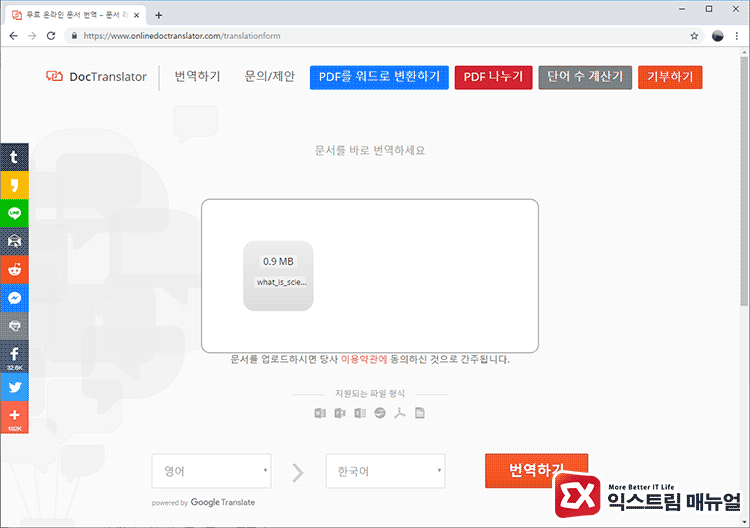
번역할 PDF 파일을 업로드 한 다음 하단에 언어를 선택 후 ‘번역하기’ 버튼을 클릭합니다.
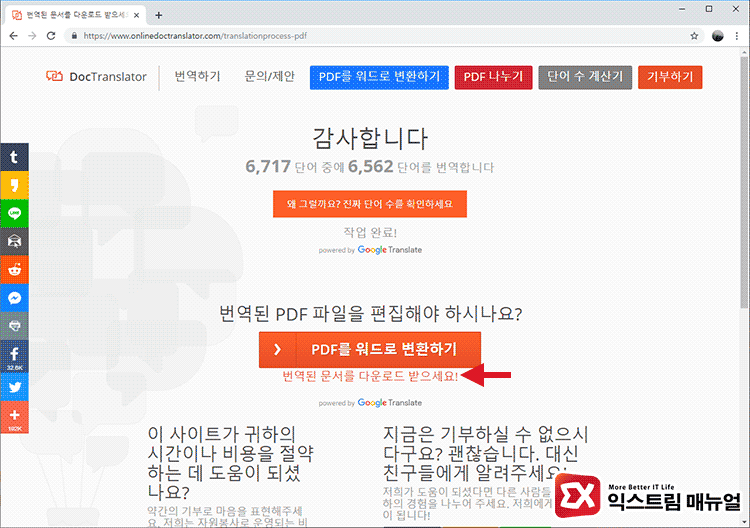
번역이 완료되면 ‘번역된 문서를 다운로드 받으세요!’ 링크를 통해 번역된 PDF 문서를 다운로드 받을 수 있습니다.
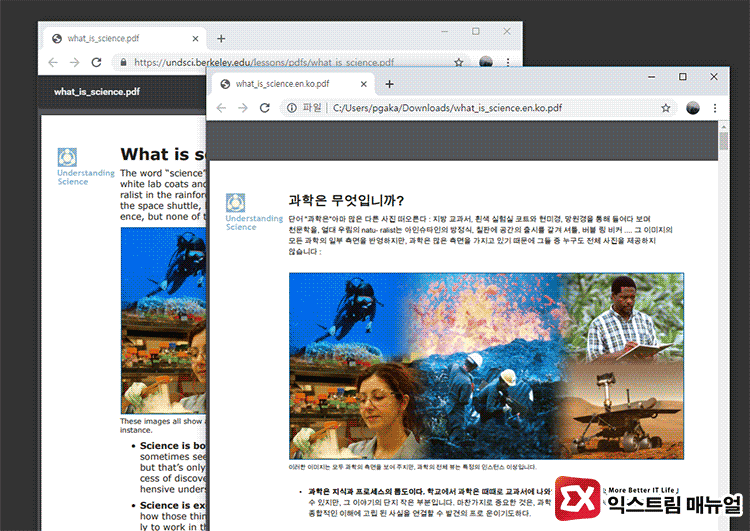
DocTranslator를 이용한 번역 파일의 레이아웃이 깔끔하게 유지되는 것을 확인할 수 있습니다.
대용량의 PDF 파일은 업로드가 되지 않거나 번역이 되지 않는 경우 PDF 파일을 쪼개서 시도하면 되겠습니다.
참고 : PDF 파일 분할 페이지 쉽게 나누기 두가지 방법
MS 워드로 PDF 번역하기
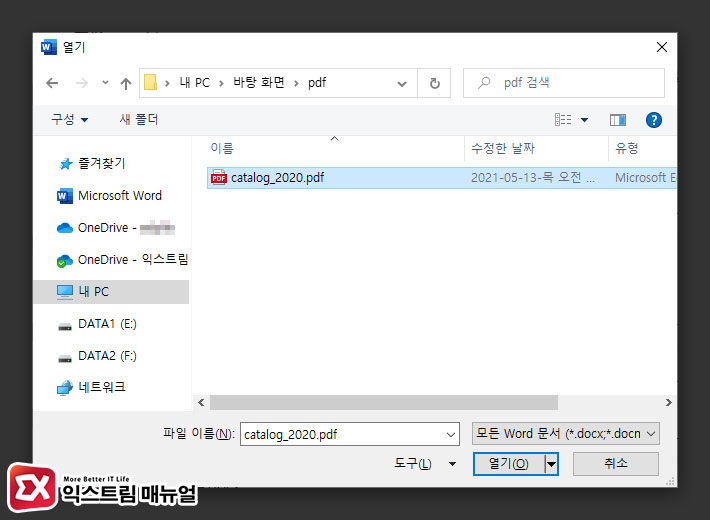
MS 365 패키지에 포함된 WORD는 doc, docx 뿐만 아니라 PDF 파일도 편집할 수 있는 기능을 포함하고 있는데요.
PDF 편집과 함께 워드에 포함된 번역 기능을 활용하면 PDF 문서 전체를 쉽게 번역할 수 있습니다.
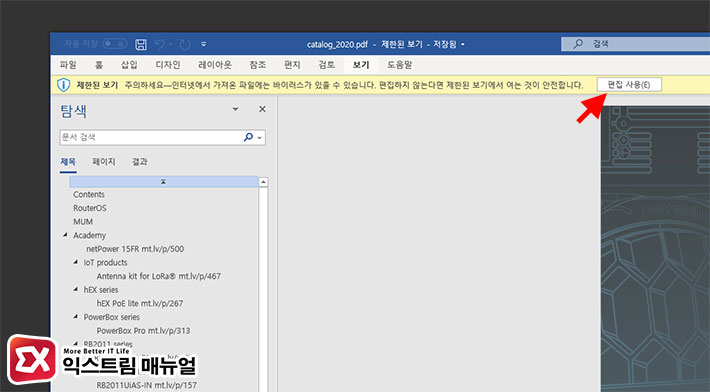
MS 워드에서 PDF 파일을 불러온 다음 편집 사용 버튼을 클릭합니다.
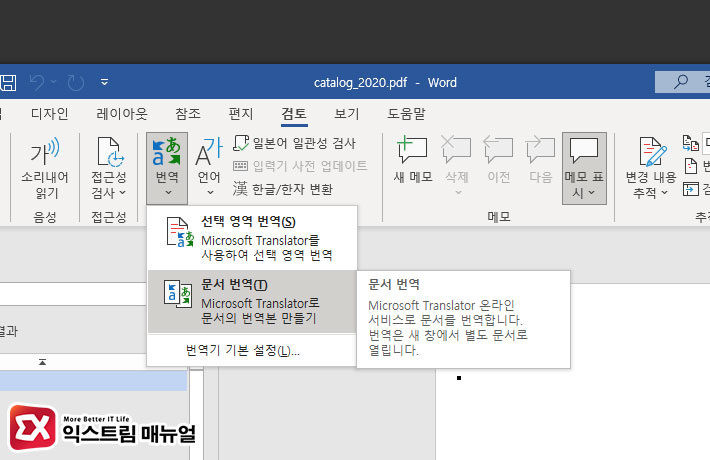
편집 가능한 모드에서 검토 > 번역 > 문서 번역을 이용해 PDF 문서를 번역할 수 있습니다.
번역기는 마이크로소프트 번역기를 사용하며 문서 전체 또는 선택 영역을 번역할 수 있습니다.
MS 워드의 기본 언어는 한글로 되어 있기 때문에 어떤 언어든 한글로 번역이 가능하고 PDF 편집이 가능한 상태이기 때문에 자료 수집에 용이하니 참고하시길 바랍니다.



